连接到 SAP
概念信息
SAP 是一个用于管理广泛的业务流程的企业级业务套件。请使用适用于 SAP 的 ACL 连接器导入您的组织的 SAP 数据。
说明
设置 SAP 连接器,并且如果适用,则 SNC(安全网络通信)和 SSO(单点登录)要求人员具有适当级别的技术专业知识。要了解更多信息,请参考设置适用于 SAP 的 ACL 连接器。
除了基本 Analytics 订阅以外,SAP 连接器还需要额外的订阅授权。如果您没有所需的订阅授权,则无法连接到 SAP。
请联系您的客户代表,获取有关 SAP 连接器订阅的信息。
兼容 SAP 系统
适用于 SAP 的 ACL 连接器可与下列 SAP 系统一起使用:
- S/4HANA
- 在所有受支持的数据库平台(包括 SAP HANA)上运行的下列系统的所有增强级别:
- SAP ERP 6.0 (ECC 6.0)
- SAP CRM 7.0
- SAP SRM 7.0
- SAP SCM 7.0
- SAP EWM 7.0
创建 SAP 连接
- 从 Analytics 主菜单中选择导入 > 数据库和应用程序。
- 从新建连接选项卡中,在 ACL 连接器部分中,选择SAP。
提示
您可以通过在过滤连接框中输入搜索字符串来过滤可用连接器的列表。连接器按字母顺序排列。
- 在数据连接设置面板中,输入连接设置,然后在面板底部单击保存并连接。
您可以接受默认的连接名称,也可以输入一个新的名称。
SAP的连接被保存到现有连接选项卡。将来,您可以从已保存的连接重新连接到SAP。
一旦连接被建立,“数据访问”窗口将打开到暂存区域,并且您可以开始导入数据。有关从SAP导入数据的帮助,请参见使用数据访问窗口。
连接设置
说明
咨询您的组织的 SAP Basis 管理员,以了解 SAP 连接器所需的设置。
使用安全网络通信 (SNC) 的 SAP 系统
您的组织的 SAP 系统可能已启用安全网络通信(SNC),它允许 SAP 系统的不同组件之间的加密通信以及使用单点登录的用户认证。
SNC 是 SAP 系统中的软件层,它使您可以通过与外部安全产品相集成来扩展基本 SAP 安全性。
如果您使用的是 SNC(无论有还是没有单点登录),则适用于 SAP 的 ACL 连接器中还需要附加的设置。
基本设置
| 设置 | 描述 | 示例 |
|---|---|---|
|
预加载 SAP 系统 可选 |
SAP 系统的名称,并且在下列 SAP GUI 配置文件之一中指定了连接设置:
如果您选择一个预加载的 SAP 系统,则 SAP GUI 配置文件中的值会自动为您填充一些其他 SAP 连接设置。 SAP GUI 配置文件的默认位置: C:\Users\<用户名>\AppData\Roaming\SAP\Common 如果这两个配置文件都存在于 ..\SAP\Common 文件夹中,则 SAPUILandscape.xml 优先。 |
PHR - 生产人力资源 |
| 服务器 | SAP 系统的主机名或 IP 地址 |
|
| 客户端 |
标识 SAP 系统内的客户端的三位数代码。 客户端是 SAP 系统的一个子分区。 |
800 |
| 语言 | SAP 系统的语言。 | EN |
| 服务器类型 |
SAP 系统中的服务器配置:
|
|
|
实例编号 [ 服务器类型 = NORMAL ] |
SAP 系统的两位数实例编号。 实例编号构成了用于 SAP 连接器和 SAP 系统之间的入站和出站通信的端口号的最后两位数字。 有关详细信息,请参见SAP 端口配置。 |
01 |
|
登录组 [ 服务器类型 = LOAD BALANCE ] |
SAP 系统中的负载平衡服务器组的名称。 | ACL 生产 |
|
系统 ID [ 服务器类型 = LOAD BALANCE ] |
SAP 系统的三字符标识符。 | PHR |
| 认证方法 |
SAP 系统所使用的用户认证方法:
|
|
| 认证方法 = 用户名和密码 | ||
|
用户 |
用户的 SAP 用户 ID。 | |
|
密码 |
用户的 SAP 密码。 | |
| 认证方法 = 不带单点登录的 SNC | ||
|
SNC 用户名 |
用户的 SAP SNC 用户 ID。 | |
|
SNC 密码 |
用户的 SAP SNC 密码。 | |
|
认证方法 = 单点登录 或 认证方法 = 不带单点登录的 SNC |
||
|
伙伴名称 |
通信伙伴的 SNC 名称(目标名称)。 |
"p:CN=sap01.host1, OU=Administration, O=myCompany, C=US" p:CN=SAPService@myCompany.com 说明 如果 SNC 名称包含任何空格,请将其放在引号中。 |
|
保护质量 |
(SNC) 安全网络通信所应用的安全保护的级别:
|
|
|
机制 |
SAP 系统所使用的认证协议:
|
|
| 机制 = 个人 | ||
|
库路径 |
外部安全性产品的加密库的网络路径。 |
C:\SNC_Cryptolib\sapcrypto.dll "C:\Security Product\library.dll" 说明 如果该网络路径包含任何空格,请将其放在引号中。 |
高级设置
| 设置 | 描述 | 示例 |
|---|---|---|
|
应用货币换算 可选 |
在将 SAP 数据导入 Analytics 过程中,启用货币字段的自动转换。 有关详细信息,请参见在导入 SAP 数据时转换货币。 |
|
|
每个请求的最大记录数 可选 |
指定查询的每个部分中的最大记录数。 您可以指定一个从 5000 到 1,000,000 的数字。在大多数情况下,您应该保持默认的 15,000 个记录。 当连接器查询 SAP 系统时,它会发出多个请求并成批返回记录,直到所有记录都被返回为止。然后,它将这些记录批次聚集到一个完整的表中。 在较慢的网络上,您或许能够通过增加每个请求的记录数提高 SAP 连接器的性能,因为这可以减少该连接器必须重新连接的次数。 |
100000 |
|
可变字符串长度 可选 |
从数据类型为 STRING 或 RAWSTRING 的 SAP 域的开头导入的字符数。 有时,大量系统信息可能作为这些类型的域中的曳尾字符存在。您可以使用此设置限制所导入的字符数。 如果您省略此设置,则使用默认设置,即 256 个字符。 |
6 您知道仅 STRING 域中的前 6 个字符包含您感兴趣的信息。 |
|
临时工作目录 |
临时存储 SAP 数据的目录的路径。 当 SAP 连接器检索数据时,数据被临时存储在本地。如果 Analytics 项目文件夹(默认存储位置)无法容纳大型表,则这些表可能导致溢出错误。此设置使您可以指定不同的临时存储位置,以便为大型文件提供足够的空间。 如果您保留预先填充的设置默认,则数据被临时存储在 Analytics 项目文件夹中。 |
D:\SAP_temp_storage |
|
SAP 路由器 可选 |
如果 SAP 系统使用 SAP 路由器,则为该路由器的连接字符串。 该连接字符串的一般形式是: /H/主机名/S/端口号/W/密码(如果使用) |
/H/saprouter.mycompany.com/S/3299 /H/saprouter.mycompany.com/S/3299/W/password 说明 H、S 和 W 必须为大写形式。 您的 SAP 路由器连接字符串的具体形式可能不同。 |
|
RFC 功能模块 可选 |
RFC 功能模块的名称构成 SAP 连接器的基础。 请将此域保留为空白。该值被在后台自动提供。 该域的目的是防备该模块在将来被重命名,并且必须手动指定新名称。 |
搜索 SAP 表
在您创建到 SAP 系统的新连接之后,Analytics 在数据访问窗口中列出可用表列表中的 200 个公共 SAP 表。您可以浏览该列表,然后单击任何表名称以将该表添加到暂存区域。
搜索“可用表”列表
与浏览该列表相比,您可能会发现搜索表名称或表描述更方便。您可以在该列表上方的搜索表框中输入搜索字符串。搜索字符串可以包含字面量字符和通配符。
搜索操作会超越该列表,并且搜索本地表名称缓存中存储的任何未显示名称。
有关搜索可用表列表的详细信息,请参见将一个或多个表添加至暂存区域。
如果找不到我搜索的表,应该怎么办?
如果您搜索的表不在可用表列表或者表名称缓存中,您可以在 SAP 系统中搜索和检索其他表名称。
- 在搜索表框中输入搜索字符串。
如果找不到该表,则在数据库中搜索表名称按钮出现。
- 单击在数据库中搜索表名称。
SAP 系统中任何匹配搜索字符串的表名称被添加到可用表列表中。一个或多个表名称还被添加到表名称缓存中,以便在将来更便于访问。
说明
SAP 数据库中的搜索仅针对短 SAP 表名称(ANAT、BNKA 等等)。表描述不被搜索。
提示
您不能有选择地从可用表列表或表名称缓存中移除表名称。要清理表列表,请删除并重新创建 SAP 连接。该列表恢复为仅包含公共 SAP 表。
联接 SAP 表
您可以在数据访问窗口中联接暂存区域中的 SAP 表。联接 SAP 表具有下列限制:
- 可以联接八个表,而不是像其他 Analytics 连接器那样允许联接多达十个表。
- 支持内部联接和左联接。不支持外部联接和右联接。
有关详细信息,请参见在数据访问窗口中联接表。
键域图标
键域图标标识被添加到暂存区域的 SAP 表中的键域。键域图标的用途是标识您可以用来联接 SAP 表的域。
说明
一旦您将 SAP 数据导入到 Analytics 中,键域的指定就会被丢失,键域会被和非键域一样对待。
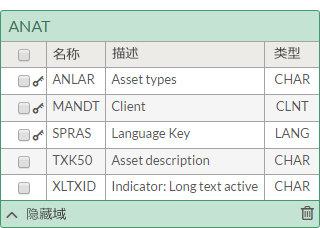
SAP 数据类型
与添加到暂存区域的 SAP 表中的域名称一起显示的类型是 SAP 数据类型。其他 Analytics 连接器显示 Analytics 数据类型。导入后,SAP 数据类型被转换为 Analytics 数据类型。
SAP 系统的语言
在数据连接设置面板中,您可以指定您所连接到的 SAP 系统的语言。
Analytics 支持的语言
如果 SAP 系统的语言是 Analytics 所支持的语言之一,则可用表列表会用受支持的语言显示表描述。
Analytics 支持的语言:
| 英语 | 德语 | 西班牙语 | 法语 |
| 简体中文 | 日语 | 葡萄牙语 |
Analytics 不支持的语言
如果 SAP 系统的语言不是 Analytics 所支持的语言之一,则可用表列表会用英语显示初始的表描述列表。您随后在 SAP 系统中搜索和检索的任何表都会以该系统的语言显示。结果是可用表列表中的表描述是英语和 SAP 系统语言的混合形式。
说明
短 SAP 表名称(ANAT、BNKA 等)在所有语言中都是标准的。
在导入 SAP 数据时转换货币
在将数据导入 Analytics 过程中,您可以选择自动转换 SAP 数据中的货币金额。
启用货币转换设置
-
创建一个 SAP 连接,或打开一个现有 SAP 连接。
有关详细信息,请参见创建 SAP 连接。
-
在数据连接设置面板中,单击显示高级选项。
-
选择应用货币转换。
-
指定其他所需的连接设置,然后单击保存并连接或连接。
使用货币键联接数据表
-
将包含货币数据的 SAP 表添加到暂存区域。
有关在暂存区域中使用表的详细信息,请参阅使用数据访问窗口。
-
可选。如果您事先知道表中的某些货币字段不需要导入,请立即取消选择这些字段。
-
在导入预览面板中,单击刷新。
如果 SAP 表包含需要转换货币数据的选定字段,则将显示一条消息,其中包含将表联接到另一个包含货币键的表的操作说明。例如:
表“BSEG”中的字段“DMBTR”需要联接到表“T001”中的字段“WAERS”,以便进行货币小数位调整
-
添加第二个表,并根据消息中的操作说明创建联接。
重要
创建联接时,选择左联接。
有关在暂存区域中联接表的详细信息,请参阅在数据访问窗口中联接表。
-
在导入预览面板中,再次单击刷新。
如果 SAP 表包含需要转换货币数据的其他字段,则将显示另一条消息, 其中包含联接操作说明。
-
根据消息中的操作说明,创建一个新的联接。
-
请重复这个流程,直到单击刷新后不再显示消息,而是显示已联接的数据。
-
完成 SAP 导入的所有其他必要配置,然后将数据保存到 Analytics。
有关详细信息,请参见使用数据访问窗口。